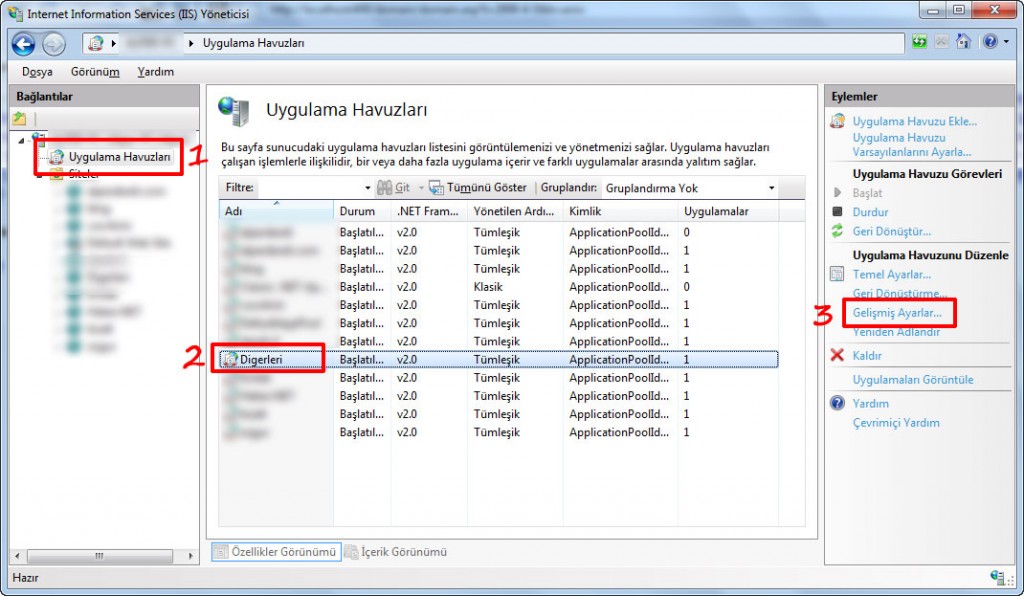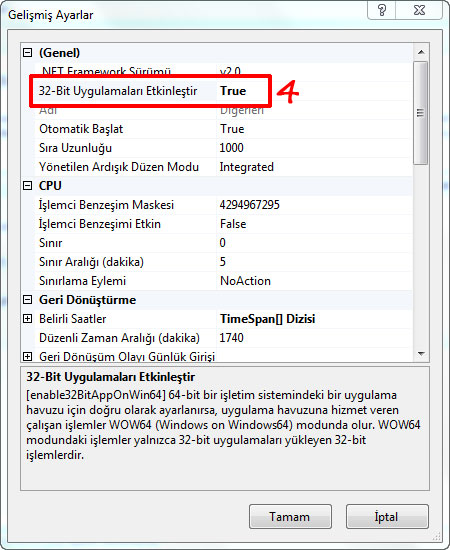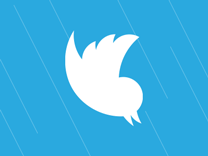
20.03.2014 tarihiyle birlikte Twitter erişime engellendi. Sonunda buda oldu. Korktuğumuz başımıza geldi dicem de bişeyden de korktuğumuz yok ki! 🙂
Twitter’a nasıl girilir?
Siteye koyulan yasak, başta Türk Telekom olmak üzereyerli internetservis sağlayıcılar tarafından verilen internet hizmetini kullanan kişiler için geçerli. Twitter’a gitmek isteyen kullanıcılar doğrudan ilgili mahkeme kararının gösterildiği sayfaya yönlendiriliyorlar.
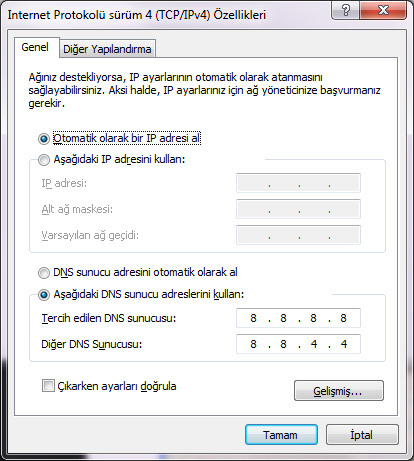
DNS ayarlarınızı değiştirerek siteye sorunsuzca ulaşabilirsiniz. DNS ayarlarını değiştirmek için aşağıdaki adımları izlemeniz gerekiyor:
– Masaüstünde bulunan Ağ Bağlantılarım‘a sağ tıklayın ve Özelliklerseçeneğine tıklayın.
– Açılan penceredeki Yerel Ağ Bağlantısı’na (Kablosuz ise Kablosuz Ağ Bağlantısı’na) sağ tıklayıp Özellikler seçeneğine tıklayın.
– Açılan penceredeki İnternet İletişim Kuralları (TCP/IP) seçeneğine çift tıklayın.
– Son pencerede ise aşağıdaki değişikliği yapın. DNS ayarlarına Tercih edilen DNS sunucusu: 208.67.222.222 ve Diğer DNS Sunucusubölümüne de 208.67.220.220 olarak girin. Bunlar OpenDNS isimli sağlayıcının sunucu adresleri. Alternatif olarak Google’ın DNS hizmetininadresleri olan 8.8.8.8 ve 8.8.4.4 şeklinde de giriş yapabilirsiniz.
– En garanti yol olduğu için bunu söylüyoruz, bilgisayarınızı yeniden başlatın.
VPN her derde deva!
Elbette DNS değiştirmek de sizin memleketimizdeki her yasağı aşmanızı sağlamıyor. Esas özgürlük farklı bir ülkeden tüm trafiği internete çıkartmakla çözülebilir. Elbette dünya üzerinde memleketemizden çok daha özgürlükçü internet yasalarına sahip ülkeler mevcut.
Birçok farklı firmanın sunduğu ücretli ve ücretsiz VPN servisleri mevcut fakat aralarından bir tanesi gözümüze çarpmış durumda. Türkiye’deki kullanıcılara 1 yıllık ücretsiz hizmet veren Cyber Ghost bir adım öne çıkıyor.
Diğer Benzer Yazılar:
- İlk Tweetinizi Öğrenin
- Yeni Twitter Tasarımı
- Twitter Fotoğraflarını Galeri Şeklinde Gösterme Uygulaması
- Twitter’da “Following” Ne demek?
- Twitter – Başlangıç Seviyesi